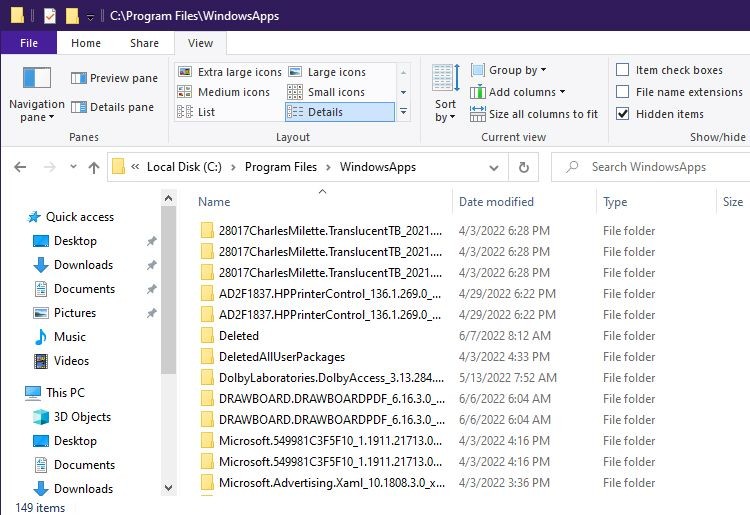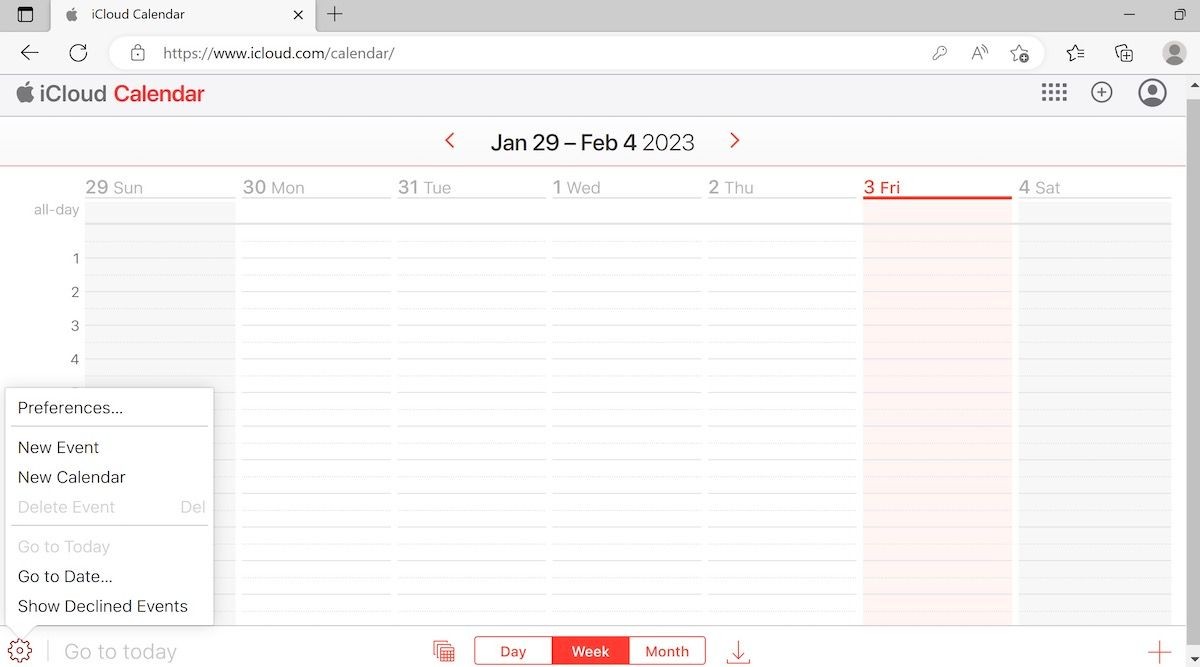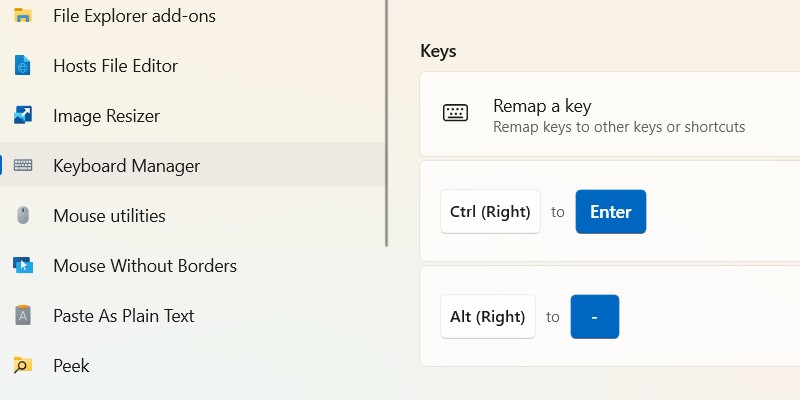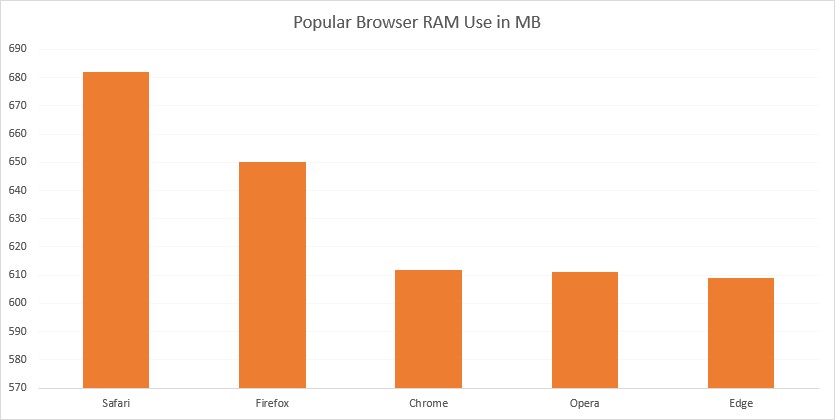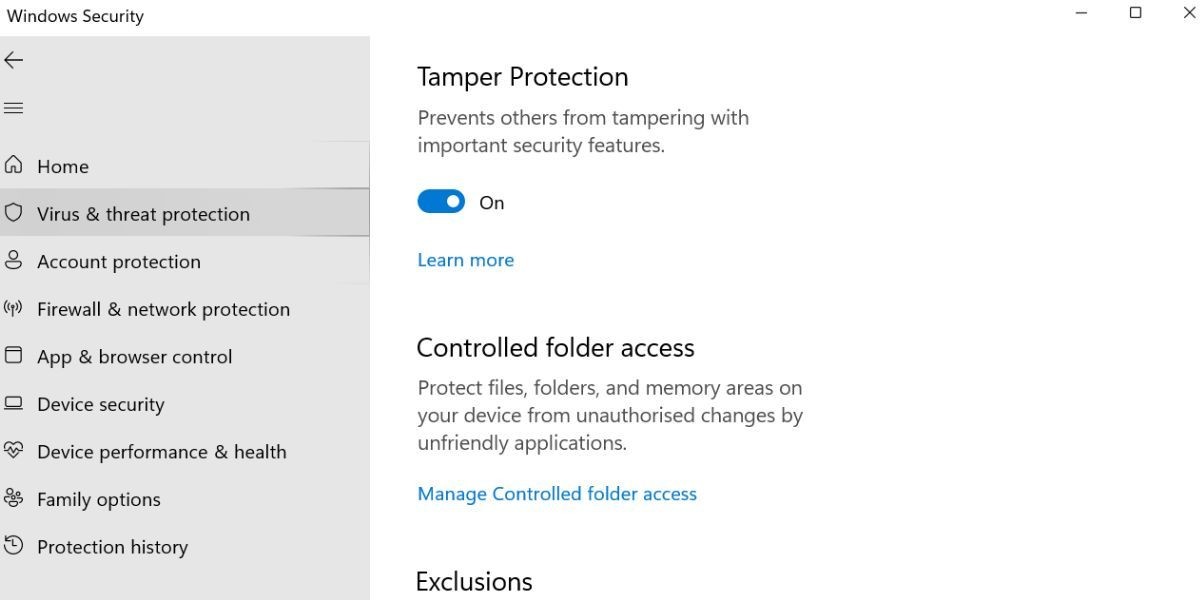Contents
Trong thế giới công nghệ hiện đại, việc quản lý các ứng dụng và quá trình chạy nền trên hệ điều hành Windows là một nhiệm vụ quan trọng. Task Manager là công cụ mạnh mẽ giúp bạn theo dõi và quản lý các quá trình này, cung cấp thông tin chi tiết về việc sử dụng CPU, bộ nhớ, đĩa, mạng và GPU. Tuy nhiên, theo mặc định, Task Manager không hiển thị dòng lệnh được sử dụng bởi các quá trình này. Nếu bạn muốn xem dòng lệnh trong Task Manager, bài viết này sẽ hướng dẫn bạn cách thêm tab dòng lệnh vào Task Manager trên Windows 11.
Lợi Ích Khi Thêm Tab Dòng Lệnh Vào Task Manager
Tab Processes trong Task Manager hiển thị danh sách tất cả các quá trình đang chạy. Tuy nhiên, theo mặc định, nó không hiển thị các đối số dòng lệnh được sử dụng bởi các quá trình này. Việc truy cập vào các đối số dòng lệnh có thể rất quan trọng để giải quyết các vấn đề. Ví dụ, nếu bạn đang cố gắng khắc phục tình trạng sử dụng CPU cao trên Windows, bạn có thể kiểm tra các đối số dòng lệnh để xem lệnh nào đã khởi động quá trình tiêu tốn CPU.
Ngoài ra, phần mềm độc hại thường lợi dụng các đối số dòng lệnh để lan truyền trong máy tính. Bằng cách kiểm tra tab dòng lệnh trong Task Manager, bạn có thể phát hiện các quá trình sử dụng các đối số dòng lệnh đáng ngờ.
Cách Thêm Tab Dòng Lệnh Vào Task Manager Trên Windows 11
Dưới đây là hướng dẫn chi tiết để thêm tab dòng lệnh vào Task Manager trên Windows 11:
- Nhấn tổ hợp phím Ctrl + Shift + Esc để mở Task Manager. Nếu phương pháp này không hoạt động, bạn có thể tham khảo các cách khác để mở Task Manager.
- Chọn tab Processes từ thanh bên trái.
- Nhấp chuột phải vào tab Name và chọn tùy chọn Command line.
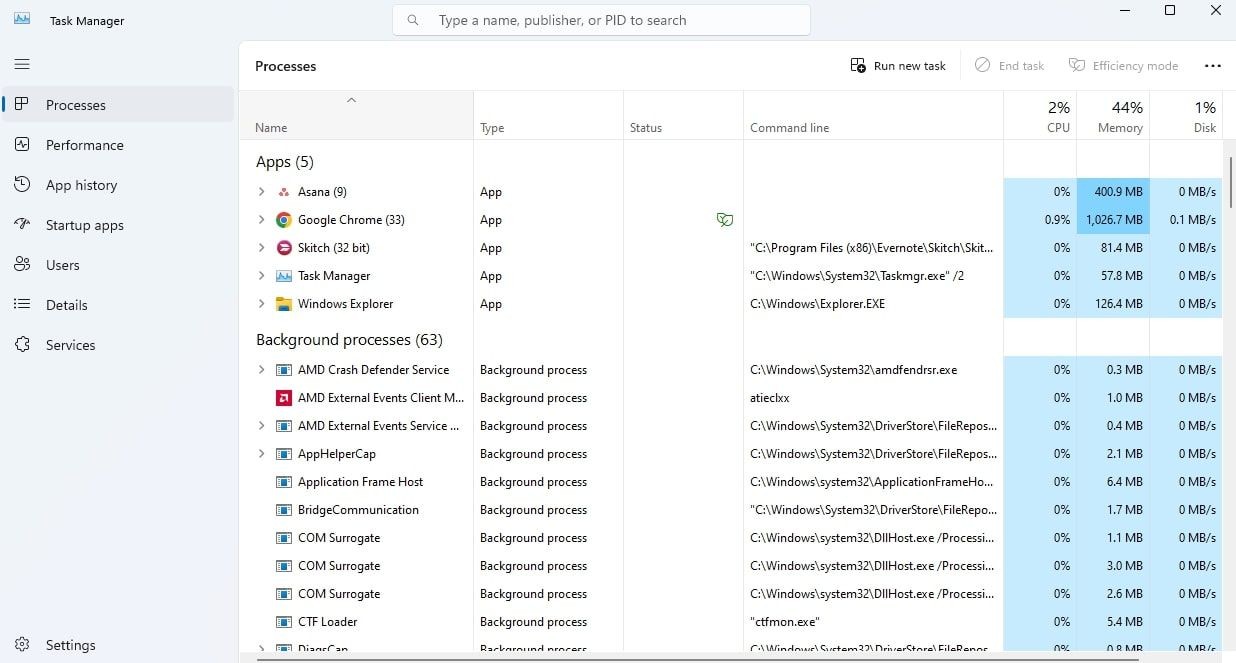 Tab dòng lệnh trong Task Manager
Tab dòng lệnh trong Task Manager
Một cột dòng lệnh mới sẽ được thêm vào bên cạnh cột Status. Nếu sau này bạn muốn xóa cột dòng lệnh, chỉ cần nhấp chuột phải vào tab Name và chọn lại tùy chọn Command line.
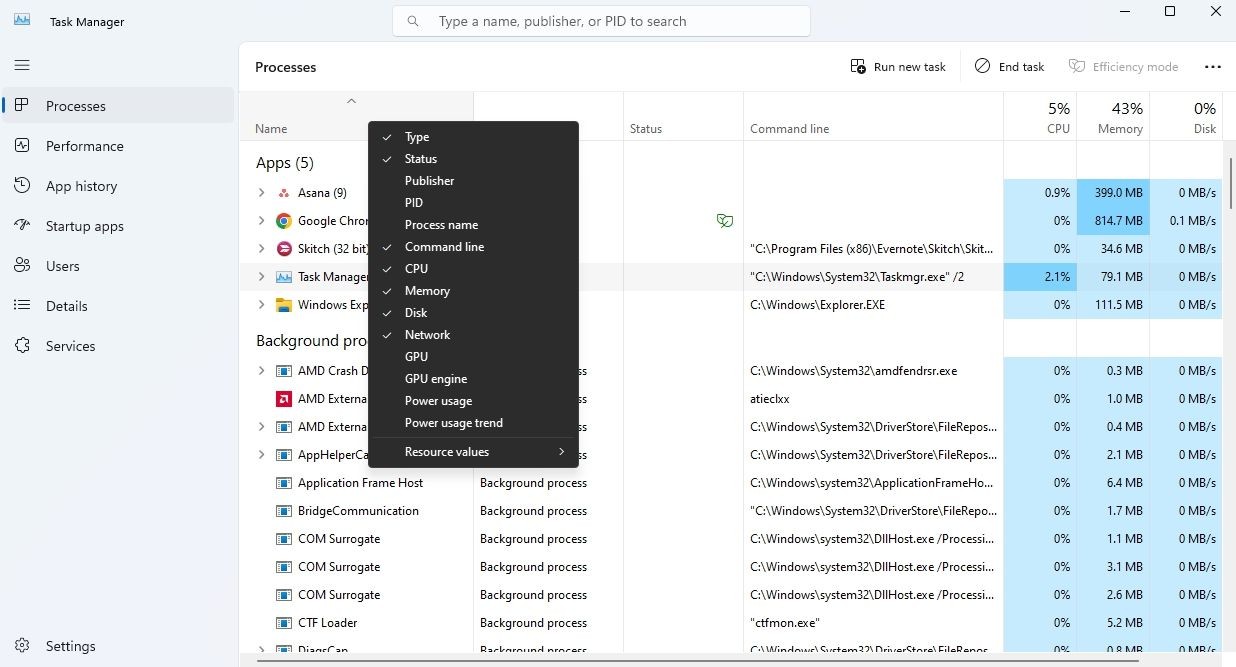 Tùy chọn kích hoạt dòng lệnh trong Task Manager
Tùy chọn kích hoạt dòng lệnh trong Task Manager
-
Tại sao tôi cần xem dòng lệnh trong Task Manager?
- Xem dòng lệnh giúp bạn hiểu rõ hơn về các quá trình đang chạy và có thể giúp bạn phát hiện và khắc phục các vấn đề liên quan đến hiệu suất hoặc bảo mật.
-
Làm thế nào để mở Task Manager nếu tổ hợp phím không hoạt động?
- Bạn có thể mở Task Manager bằng cách nhấp chuột phải vào thanh tác vụ và chọn “Task Manager” hoặc sử dụng tổ hợp phím Ctrl + Alt + Delete và chọn “Task Manager”.
-
Có thể xóa cột dòng lệnh sau khi đã thêm vào không?
- Có, bạn có thể xóa cột dòng lệnh bằng cách nhấp chuột phải vào tab Name và bỏ chọn tùy chọn Command line.
-
Dòng lệnh có giúp phát hiện phần mềm độc hại không?
- Đúng, việc kiểm tra dòng lệnh có thể giúp bạn phát hiện các quá trình sử dụng các đối số dòng lệnh đáng ngờ, có thể là dấu hiệu của phần mềm độc hại.
-
Tôi có thể tùy chỉnh Task Manager thêm không?
- Có, bạn có thể tùy chỉnh Task Manager bằng cách thêm hoặc xóa các cột khác nhau để phù hợp với nhu cầu quản lý của bạn.
-
Có cách nào khác để kiểm tra dòng lệnh của các quá trình không?
- Bạn có thể sử dụng các công cụ như PowerShell hoặc Command Prompt để kiểm tra dòng lệnh của các quá trình đang chạy.
-
Việc thêm tab dòng lệnh có ảnh hưởng đến hiệu suất của hệ thống không?
- Không, việc thêm tab dòng lệnh không ảnh hưởng đến hiệu suất của hệ thống, nó chỉ cung cấp thêm thông tin để bạn quản lý tốt hơn.
Tạp Chí Mobile luôn cập nhật những thông tin mới nhất về hệ điều hành Windows. Để biết thêm nhiều mẹo và thủ thuật hữu ích, hãy truy cập chuyên mục HĐH Windows.
Nâng Cao Khả Năng Của Task Manager Với Dòng Lệnh
Phiên bản mặc định của Task Manager trên Windows 11 không hiển thị tab dòng lệnh, điều này cung cấp các tham số dòng lệnh quan trọng cho các quá trình đang chạy. Việc truy cập vào thông tin này rất cần thiết để khắc phục các vấn đề khác nhau và xác minh tính hợp pháp của các quá trình. Bây giờ bạn đã biết cách kích hoạt nó.